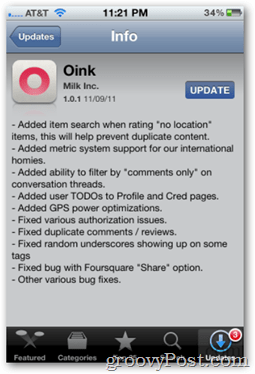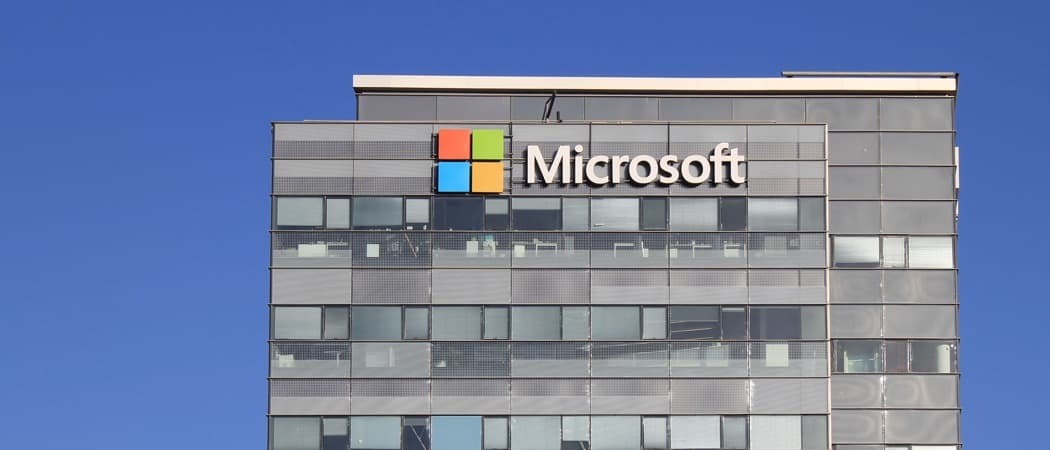Kaip išjungti „Google Assistant“.
„Google“ Padėjėjas "Google" Herojus / / May 21, 2023

Paskutinį kartą atnaujinta

Jei nerimaujate dėl savo privatumo (arba jums reikia šiek tiek tylos), galbūt norėsite išjungti „Google Assistant“. Šiame vadove paaiškinama, kaip.
„Google“ padėjėjas yra naudingas būdas gauti informaciją ir atlikti užduotis įvairiuose įrenginiuose. Jis gerai supranta kontekstą ir tolesnius klausimus, tačiau reikia atsižvelgti į privatumo problemas – juk visada klausosi.
Jei tai jums rūpi (arba tiesiog norite kuriam laikui sustabdyti trikdžius), galbūt norėsite išjungti „Google Assistant“. Tai neleis jam visada klausytis jūsų komandų ir neleis jo netyčia suaktyvinti.
Kad ir kokios būtų priežastys išjungti „Google Assistant“, toliau parodysime, kaip tai padaryti telefone, išmaniajame garsiakalbyje arba vaizdo įrenginyje, pvz., „Google Nest“.
Kaip išjungti „Google“ padėjėją „Android“.
Išjungti „Google Assistant“ „Android“ telefone yra paprasta, tačiau „Google“ programoje yra keli meniu, kuriuos reikia atlikti.
Jei norite išjungti „Google“ padėjėją „Android“:
- Paleiskite Google programa savo telefone.
- Bakstelėkite savo profilio piktograma viršutiniame dešiniajame kampe.
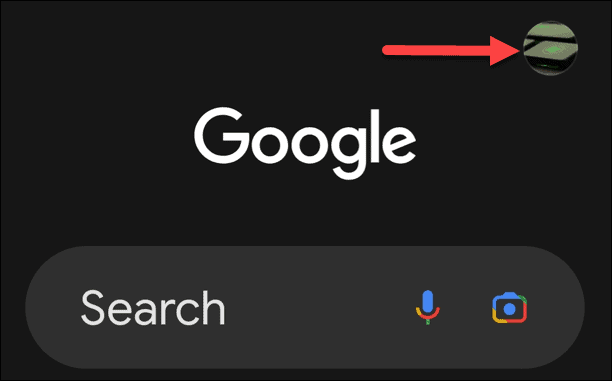
- Pasirinkite Nustatymai iš pasirodžiusio meniu.
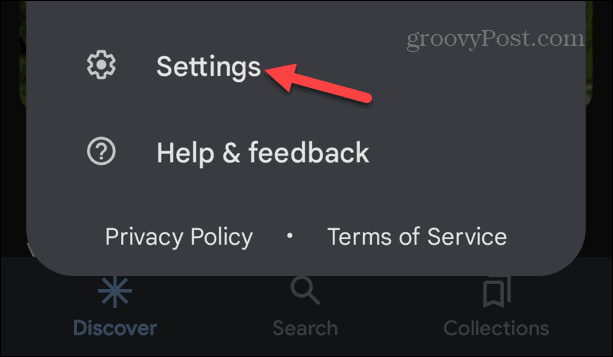
- Bakstelėkite „Google“ padėjėjas.
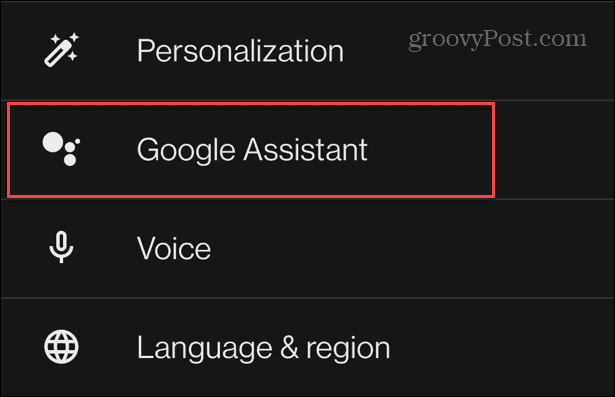
- Braukite žemyn ir pasirinkite Generolas iš meniu.
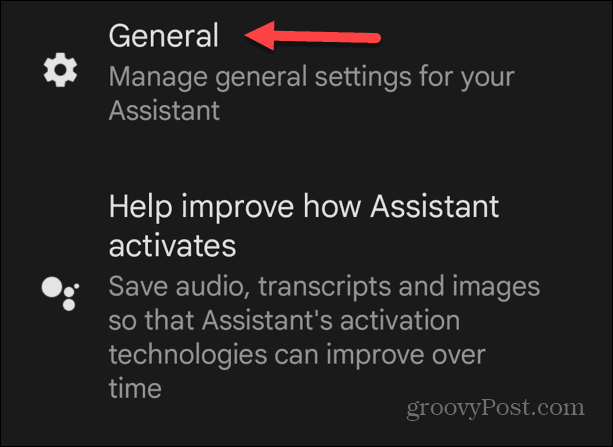
- Perjungti „Google“ padėjėjas pereiti prie išjungti padėtis.
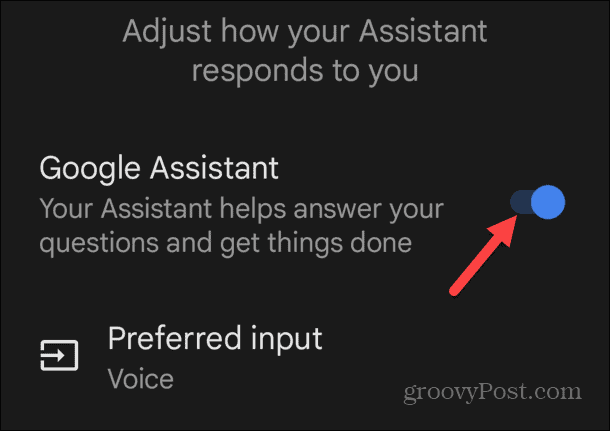
- Kai pasirodys patvirtinimo pranešimas, bakstelėkite Išjunk mygtuką.
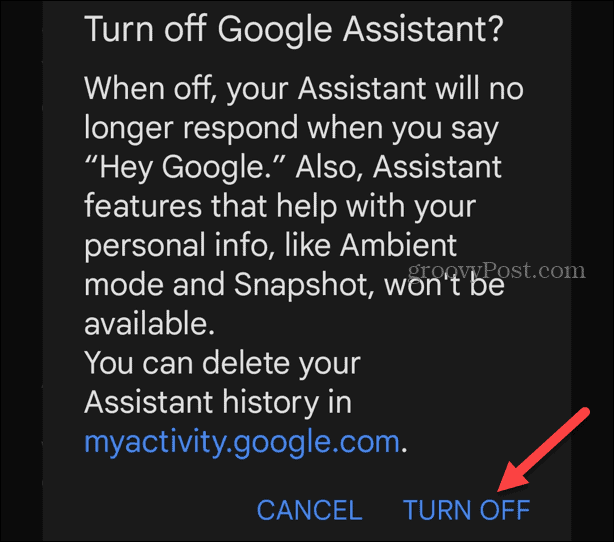
Kaip išjungti „Google Assistant“ garsiakalbiuose ir kituose įrenginiuose
Jei turite „Google Assistant“ maitinamą garsiakalbį arba išmanųjį ekraną, galite išjungti „Google Assistant“ arba „nutildyti“. Tai naudinga padaryti, jei jums to nereikia ar nenorite neleiskite jo klausytis.
Jei norite išjungti „Google“ padėjėją, išjunkite aparatūros jungiklį pačiame įrenginyje. Jį turėtumėte rasti įrenginio apačioje arba šone. Kai jį išjungsite, bus rodomas oranžinis fonas.

Kaip išjungti „Hey or OK Google“ komandas „Android“.
Be „Google“ padėjėjo išjungimo, galite išjungti balso paleidiklį „Hey Google“ arba „OK Google“. Jį išjungus nebebus girdimi atsakymai iš jūsų įrenginio. Tai galite padaryti, pavyzdžiui, būdami teatre arba norėdami ramaus vakaro.
Norėdami išjungti „Hey Google“ sistemoje „Android“:
- Paleiskite Google programa telefone ar planšetiniame kompiuteryje.
- Pasirinkite savo profilio piktograma viršutiniame programos kampe.
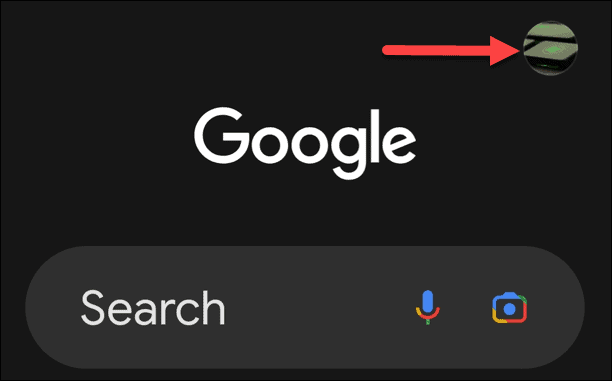
- Bakstelėkite Nustatymai kai pasirodys meniu.
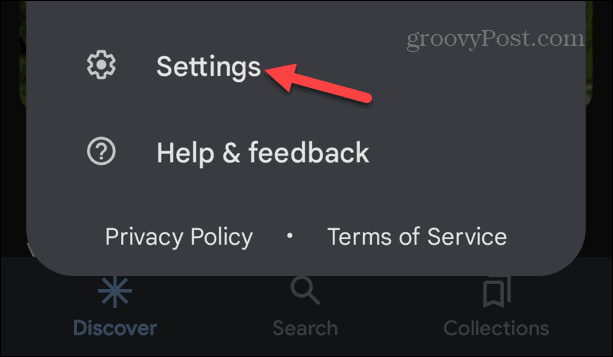
- Pasirinkite „Google“ padėjėjas iš meniu.
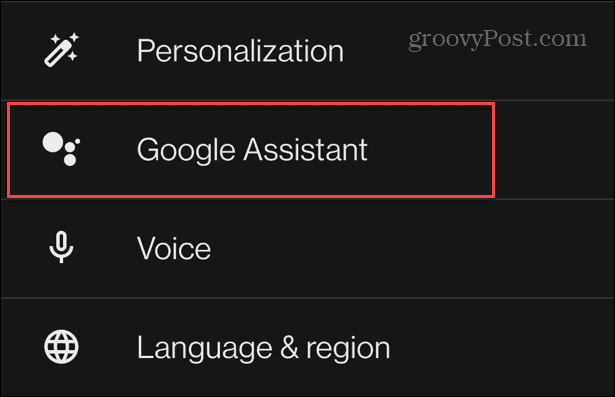
- Bakstelėkite „Hey Google“ ir „Voice Match“. iš daiktų sąrašo.
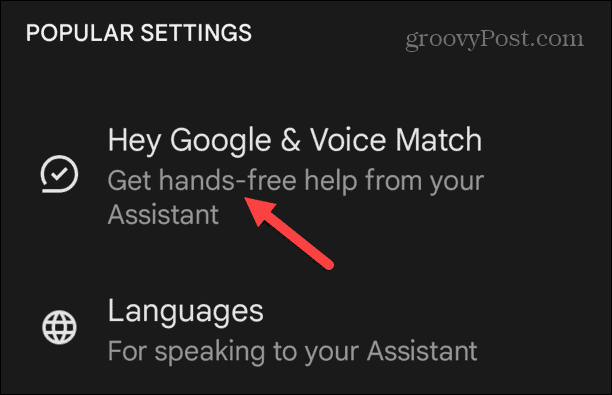
- Pagal Šis Įrenginys skirtuką, perjunkite Sveiki, Google perjunkite į išjungimo padėtį.
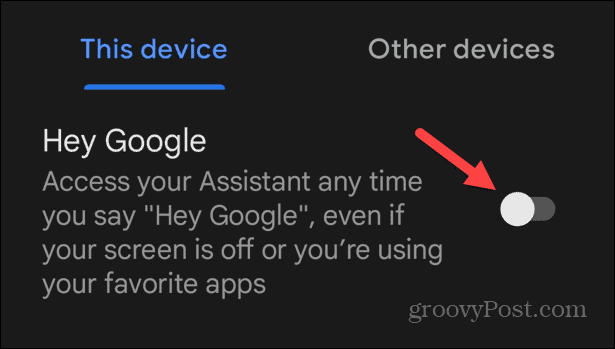
Kai „Google“ padėjėjas išjungtas, jis nebereaguos į balso komandas, pvz., „OK Google“. Jį išjungę galite apsisaugoti nuo netyčinio įsijungimo. Norėdami jį iš naujo įjungti, grįžkite į tuos pačius aukščiau nurodytus nustatymus ir perjunkite jungiklį „Hey Google“.
Kaip neleisti „Google“ padėjėjui atsakyti
Norite tylaus atsakymo? Galite sukonfigūruoti „Google“ padėjėją, kad į jūsų užklausas atsakytų tik ekrane rodomi nutildyti atsakymai.
Kad „Google“ padėjėjas būtų tylus:
- Paleiskite Google programa telefone ar planšetiniame kompiuteryje.
- Bakstelėkite savo profilio piktograma viršutiniame kampe.
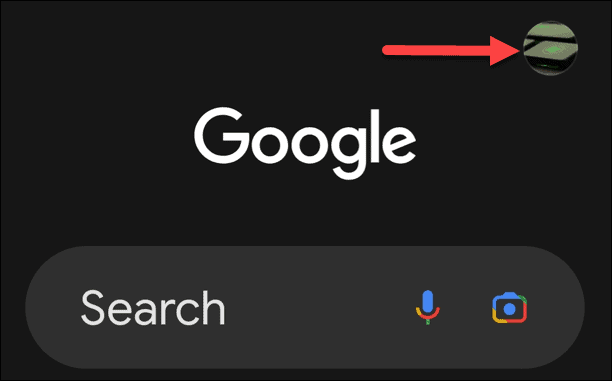
- Pasirinkite Nustatymai iš meniu.
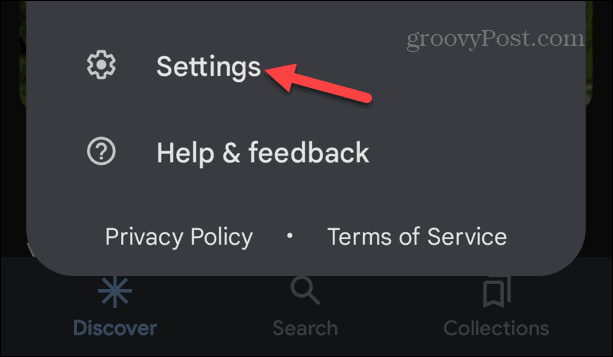
- Bakstelėkite „Google“ padėjėjas iš meniu.
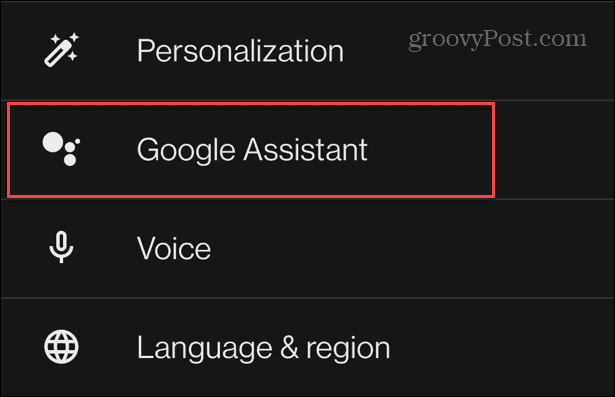
- Braukite žemyn iki Visi nustatymai skyrių ir pasirinkite Padėjėjo balsas ir garsai iš sąrašo.
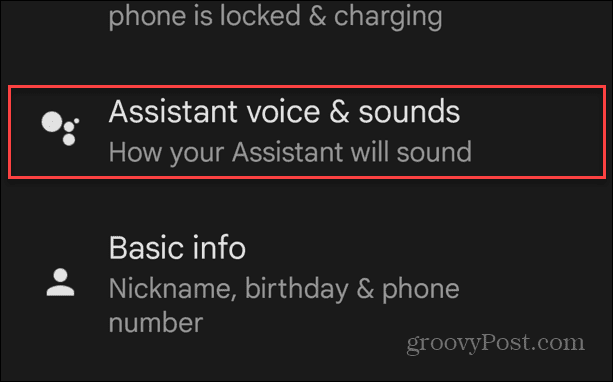
- Pagal Kalbos išvestis skyrių, palieskite savo telefoną arba įrenginį.
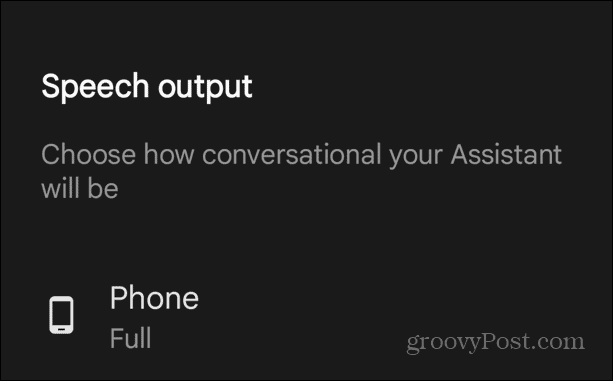
- Bakstelėkite Nėra (nebent laisvų rankų įranga).
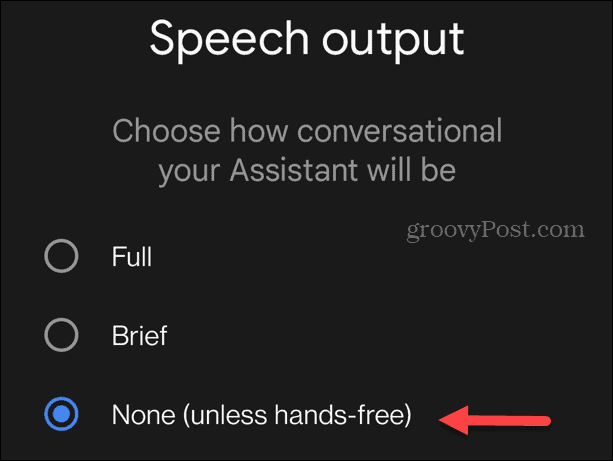
„Google“ padėjėjas atsakymus į jūsų užklausas rodys ekrane, o ne garsiai. Tačiau jis vis tiek leis garsą prijungus laisvų rankų įrangą.
„Google“ padėjėjo konfigūravimas
Nesvarbu, ar pavargote nuo netyčia suaktyvinto „Google Assistant“, ar nerimaujate dėl privatumo, galite jį arba jo komponentus išjungti atlikdami aukščiau nurodytus veiksmus. Deja, norint išjungti garsiakalbio aparatūros jungiklį, reikia turėti daug meniu.
Jei šios technologijos naujokas, peržiūrėkite mūsų patarimus pradėti naudoti „Google Assistant“.. Arba sužinokite apie susiejimą „Google“ padėjėjas su „Disney Plus“. kad gautumėte labiau įtraukiančius potyrius.
Jei turite problemų dėl kalbos barjero, galite naudoti „Google“ padėjėjas vertėjo režimu. Ir jei jums reikia pavadinti tą melodiją, naudokite „Google“ padėjėjas dainoms identifikuoti žaidžia netoliese.
Kaip rasti „Windows 11“ produkto kodą
Jei jums reikia perkelti „Windows 11“ produkto kodą arba tiesiog jo reikia švariai įdiegti OS,...